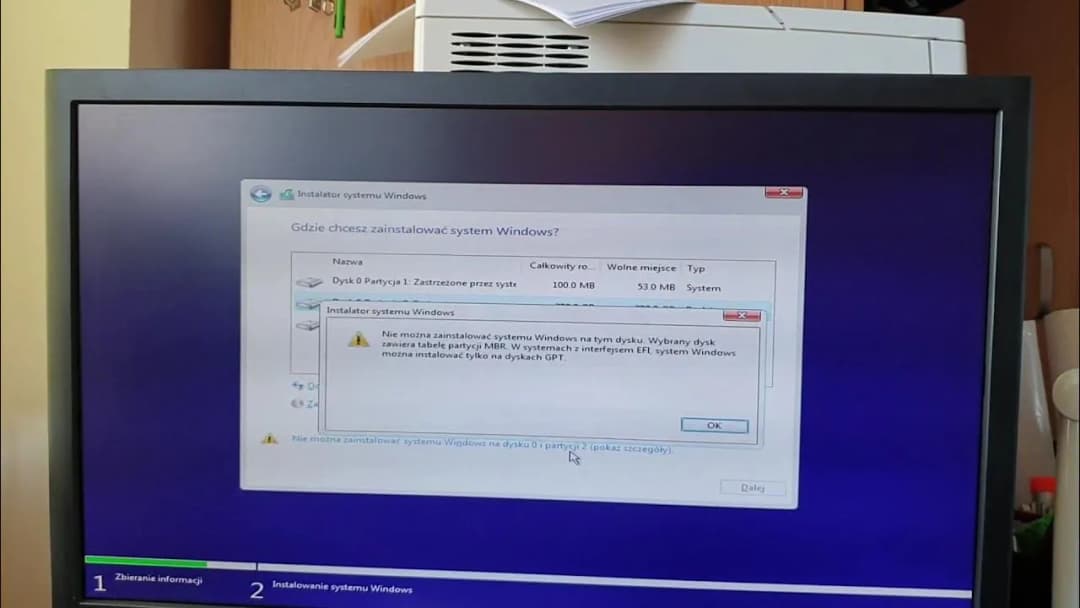Instalacja systemu Windows 10 to kluczowy krok dla każdego użytkownika, który chce korzystać z najnowszych funkcji i zabezpieczeń oferowanych przez Microsoft. Proces ten może wydawać się skomplikowany, jednak z odpowiednią instrukcją można go przeprowadzić sprawnie i bez zbędnych problemów. W tym artykule przedstawimy szczegółowy przewodnik, który pomoże Ci zainstalować Windows 10 i uniknąć najczęstszych błędów podczas instalacji.
Od pobrania instalatora po konfigurację po zakończeniu instalacji, każdy krok jest istotny. Przygotowanie nośnika instalacyjnego, wprowadzenie klucza produktu oraz wybór odpowiedniej partycji to tylko niektóre z elementów, które omówimy. Dzięki tej instrukcji, zyskasz pewność, że proces instalacji przebiegnie bezproblemowo.
Kluczowe informacje:
- Pobierz instalator Windows 10 za pomocą narzędzia Media Creation Tool.
- Utwórz bootowalny nośnik instalacyjny na USB lub DVD.
- Wykonaj kopię zapasową ważnych danych przed rozpoczęciem instalacji.
- Podczas instalacji wybierz odpowiednią partycję i typ instalacji.
- Skonfiguruj system po instalacji, tworząc konto użytkownika i ustawiając preferencje.
Jak pobrać i przygotować nośnik instalacyjny Windows 10
Przygotowanie do instalacji systemu Windows 10 zaczyna się od wyboru odpowiedniej wersji. Microsoft oferuje różne edycje, takie jak Windows 10 Home, Pro oraz Education, które różnią się funkcjonalnością i przeznaczeniem. Wybór właściwej wersji zależy od Twoich potrzeb: jeśli potrzebujesz systemu do codziennego użytku, Windows 10 Home będzie wystarczający, natomiast dla bardziej zaawansowanych użytkowników, takich jak profesjonaliści czy firmy, lepszym rozwiązaniem będzie Windows 10 Pro.
Po dokonaniu wyboru, czas na przygotowanie nośnika instalacyjnego. Możesz to zrobić, korzystając z narzędzia Media Creation Tool, które pozwala na pobranie najnowszej wersji systemu oraz utworzenie bootowalnego pendrive'a lub nagranie obrazu ISO na płytę DVD. Upewnij się, że nośnik jest poprawnie sformatowany i zawiera wszystkie niezbędne pliki instalacyjne. To kluczowy krok, który zapewni, że instalacja przebiegnie bezproblemowo.
Wybór odpowiedniej wersji systemu Windows 10 dla Twoich potrzeb
Wybierając wersję Windows 10, warto zwrócić uwagę na różnice między edycjami. Windows 10 Home jest idealny dla użytkowników domowych, oferując wszystkie podstawowe funkcje, takie jak Cortana i Microsoft Edge. Windows 10 Pro dodaje zaawansowane opcje, takie jak BitLocker, co czyni go bardziej odpowiednim dla profesjonalistów i firm. Z kolei Windows 10 Education, przeznaczony dla instytucji edukacyjnych, oferuje podobne funkcje do wersji Pro, ale z dodatkowymi narzędziami do nauki.
| Wersja | Funkcje | Cena |
|---|---|---|
| Windows 10 Home | Podstawowe funkcje, Cortana, Microsoft Edge | około 500 zł |
| Windows 10 Pro | BitLocker, zdalny pulpit, grupowe zasady | około 800 zł |
| Windows 10 Education | Funkcje Pro z dodatkowymi narzędziami edukacyjnymi | około 600 zł (zależnie od instytucji) |
Tworzenie bootowalnego nośnika instalacyjnego na USB
Aby utworzyć bootowalny nośnik USB do instalacji systemu Windows 10, należy skorzystać z narzędzia Media Creation Tool. To proste w użyciu oprogramowanie dostępne na stronie Microsoftu pozwala na pobranie najnowszej wersji systemu oraz utworzenie nośnika instalacyjnego. Po pobraniu narzędzia uruchom je, a następnie wybierz opcję „Utwórz nośnik instalacyjny dla innego komputera”.
Następnie wybierz język, edycję oraz architekturę systemu (32-bitową lub 64-bitową), a następnie wskaż, że chcesz utworzyć nośnik USB. Upewnij się, że twój pendrive jest podłączony do komputera i ma przynajmniej 8 GB wolnej przestrzeni. Po potwierdzeniu wyborów, narzędzie sformatuje pendrive i skopiuje wszystkie niezbędne pliki instalacyjne. Po zakończeniu procesu, będziesz gotowy do przystąpienia do instalacji Windows 10 z USB.
Wprowadzanie klucza produktu i wybór edycji systemu
Podczas instalacji systemu Windows 10 ważnym krokiem jest wprowadzenie klucza produktu. Klucz ten potwierdza legalność oprogramowania oraz umożliwia aktywację systemu. Warto mieć go pod ręką przed rozpoczęciem instalacji. Jeśli posiadasz klucz, wpisz go w odpowiednim polu, aby kontynuować proces instalacji. Jeżeli nie masz klucza, możesz wybrać opcję „Nie mam klucza produktu”, co pozwoli na dokończenie instalacji, jednak pamiętaj, że aktywacja będzie wymagana później.
Kolejnym istotnym krokiem jest wybór odpowiedniej edycji systemu. Windows 10 oferuje różne wersje, takie jak Home, Pro czy Education, które różnią się funkcjonalnością. Wybierz wersję, która najlepiej odpowiada twoim potrzebom. Na przykład, Windows 10 Pro jest idealny dla użytkowników wymagających zaawansowanych funkcji zabezpieczeń, podczas gdy Windows 10 Home wystarczy dla typowych użytkowników domowych. Wybór odpowiedniej edycji zapewni, że system będzie dostosowany do Twoich wymagań.
Wybór partycji i formatowanie dysku przed instalacją
Wybór odpowiedniej partycji jest kluczowy przed rozpoczęciem instalacji systemu Windows 10. Po uruchomieniu instalatora, zobaczysz listę dostępnych partycji. Możesz wybrać istniejącą partycję, na której chcesz zainstalować system, lub utworzyć nową. Pamiętaj, aby upewnić się, że wybrana partycja ma wystarczającą ilość wolnego miejsca, aby pomieścić system operacyjny oraz dodatkowe aplikacje.
Jeśli masz zamiar przeprowadzić czystą instalację, warto sformatować wybraną partycję. W tym celu wybierz partycję, a następnie kliknij „Formatuj”. Upewnij się, że wszystkie ważne dane zostały wcześniej skopiowane, ponieważ formatowanie spowoduje ich usunięcie. Po sformatowaniu partycji, możesz przystąpić do dalszej instalacji, klikając „Dalej”, co rozpocznie proces kopiowania plików systemowych.
Jak zabezpieczyć dane przed rozpoczęciem instalacji
Przed rozpoczęciem instalacji systemu Windows 10 niezwykle ważne jest, aby zabezpieczyć swoje dane. Utrata plików osobistych, zdjęć czy dokumentów może być bardzo frustrująca, dlatego zaleca się wykonanie kopii zapasowej wszystkich istotnych danych. Niezależnie od tego, czy planujesz przeprowadzić czystą instalację, czy aktualizację, dobrze jest mieć pewność, że Twoje dane są bezpieczne. Regularne tworzenie kopii zapasowych to kluczowy krok, który pozwoli uniknąć nieprzyjemnych niespodzianek.
Tworzenie kopii zapasowej ważnych plików i ustawień
Aby skutecznie zabezpieczyć dane, istnieje kilka metod tworzenia kopii zapasowej. Możesz skorzystać z Windows Backup, które pozwala na automatyczne tworzenie kopii zapasowych wybranych folderów, takich jak Dokumenty, Obrazy czy Muzyka. Alternatywnie, możesz używać oprogramowania do tworzenia kopii zapasowych, takiego jak Acronis True Image lub EaseUS Todo Backup, które oferują zaawansowane funkcje, takie jak tworzenie obrazów dysków. Dobrze jest również rozważyć przechowywanie kopii zapasowej w chmurze, na przykład w Google Drive lub OneDrive, co zapewnia dodatkowe bezpieczeństwo i dostęp do danych z różnych urządzeń.
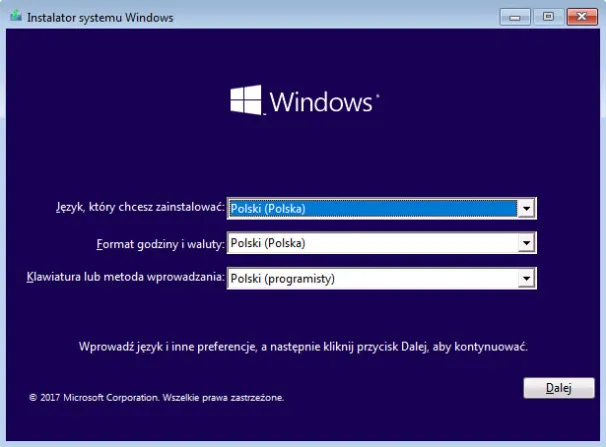
Jak skonfigurować system Windows 10 po instalacji
Po zakończeniu instalacji systemu Windows 10, komputer uruchomi się ponownie i poprosi o podstawową konfigurację. Na tym etapie wybierz swój region oraz układ klawiatury, co jest istotne dla prawidłowego działania systemu. Następnie, jeśli jesteś połączony z Internetem, możesz zostać poproszony o zalogowanie się na konto Microsoft. Jeśli chcesz utworzyć lokalne konto, odłącz Internet przed tym krokiem. Cały proces konfiguracji jest prosty i intuicyjny, co pozwala szybko przejść do korzystania z systemu.
Tworzenie konta użytkownika i ustawienia prywatności
Podczas konfiguracji systemu Windows 10 będziesz miał możliwość utworzenia konta użytkownika. Możesz wybrać opcję lokalnego konta, co pozwala na korzystanie z systemu bez konieczności logowania się na konto Microsoft. Wprowadź nazwę użytkownika oraz hasło, które będą używane do logowania. Dodatkowo, system zapyta o preferencje dotyczące ustawień prywatności, takie jak lokalizacja, dostęp do danych oraz personalizacja reklam. Warto przemyśleć te ustawienia, aby dostosować poziom prywatności do własnych potrzeb.
Jak zoptymalizować Windows 10 dla lepszej wydajności i bezpieczeństwa
Po zainstalowaniu i skonfigurowaniu systemu Windows 10, warto pomyśleć o optymalizacji jego wydajności i bezpieczeństwa. Istnieje wiele technik, które mogą pomóc w tym procesie. Na przykład, regularne aktualizacje systemu oraz aplikacji zapewniają, że korzystasz z najnowszych poprawek zabezpieczeń, co jest kluczowe dla ochrony przed zagrożeniami. Warto również skonfigurować zapory ogniowe i programy antywirusowe, aby zwiększyć ochronę danych osobowych i systemu.
Dodatkowo, rozważ użycie narzędzi do monitorowania wydajności, takich jak Task Manager lub Performance Monitor, które pomogą zidentyfikować aplikacje obciążające system. Możesz także dostosować ustawienia zasilania, aby zminimalizować zużycie energii, co jest szczególnie ważne dla laptopów. Regularne czyszczenie dysku twardego z niepotrzebnych plików oraz defragmentacja napędu mogą również znacząco poprawić szybkość działania systemu. Takie praktyki nie tylko zwiększą wydajność Windows 10, ale także przedłużą jego żywotność.